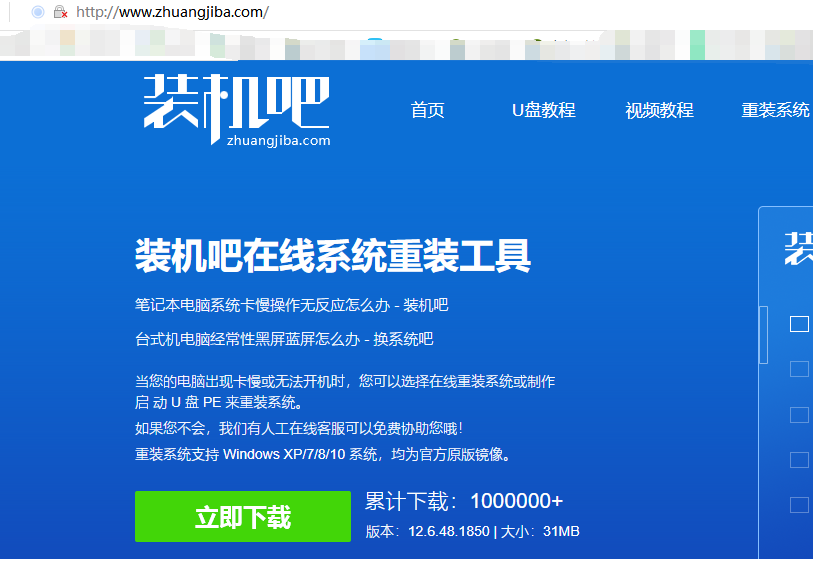
U盘体积小功能强大,可以用于存储数据,还能用来维护电脑系统,比如网友们使用制作好的U盘启动盘来启动安装系统,尤其适用于系统损坏或没有系统的电脑,在这个过程,最关键的就是怎么制作U盘启动器?下面装机吧一键重装系统的小编跟大家分享用U盘启动系统装win10。
做好以下准备:
(1)一个4G或容量大的空U盘。
(2)去官网下载个装机吧一键重装系统软件制作个U盘启动系统盘。(如何制作详细请去装机吧官网首页查找对应教程)
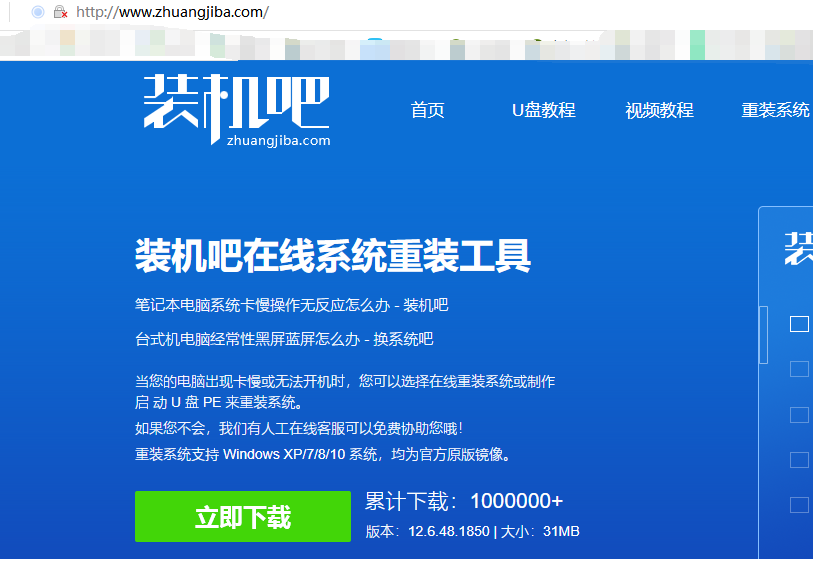
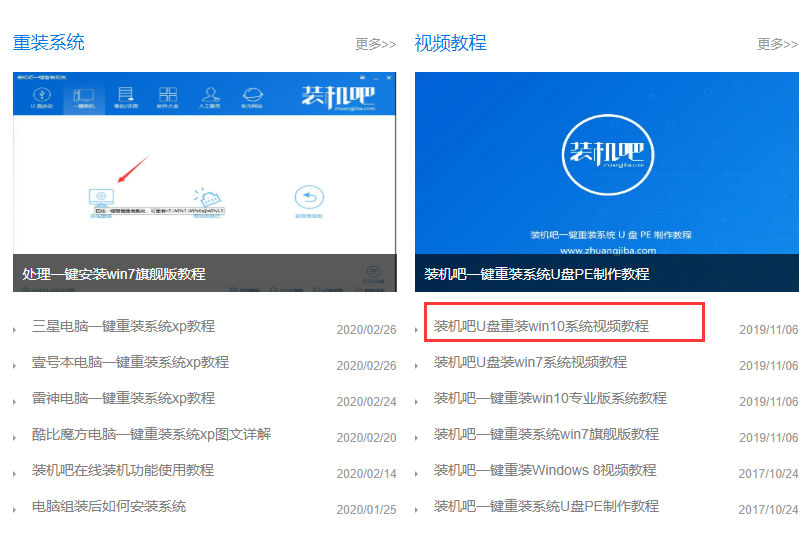
(3)根据不同的电脑品牌,查看对应的热键即可调出启动PE菜单选择界面;可以在装机吧一键重装系统软件查看哦!
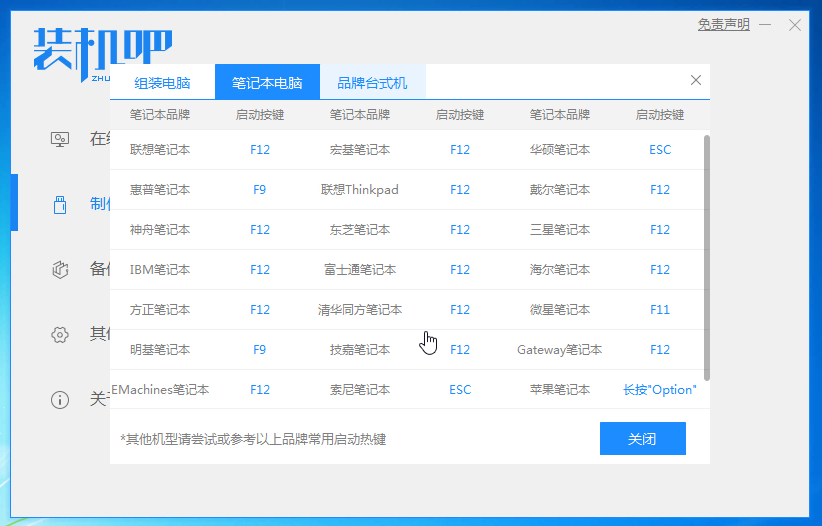
U盘安装流程:
(1)插入优盘,重启电脑,快速按F12等等快捷键 ,会默认弹出装机吧PE菜单,选1回车进入。
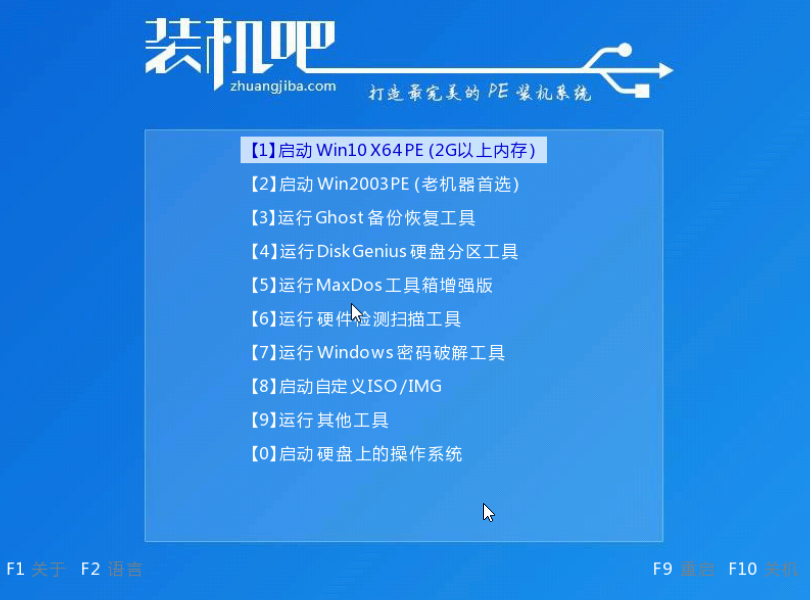
(2)进入PE,打开桌面的装机吧一键装机工具,会弹出要选择什么版本的系统,一般win7选旗舰版系统,而win8 win10选专业版的系统。
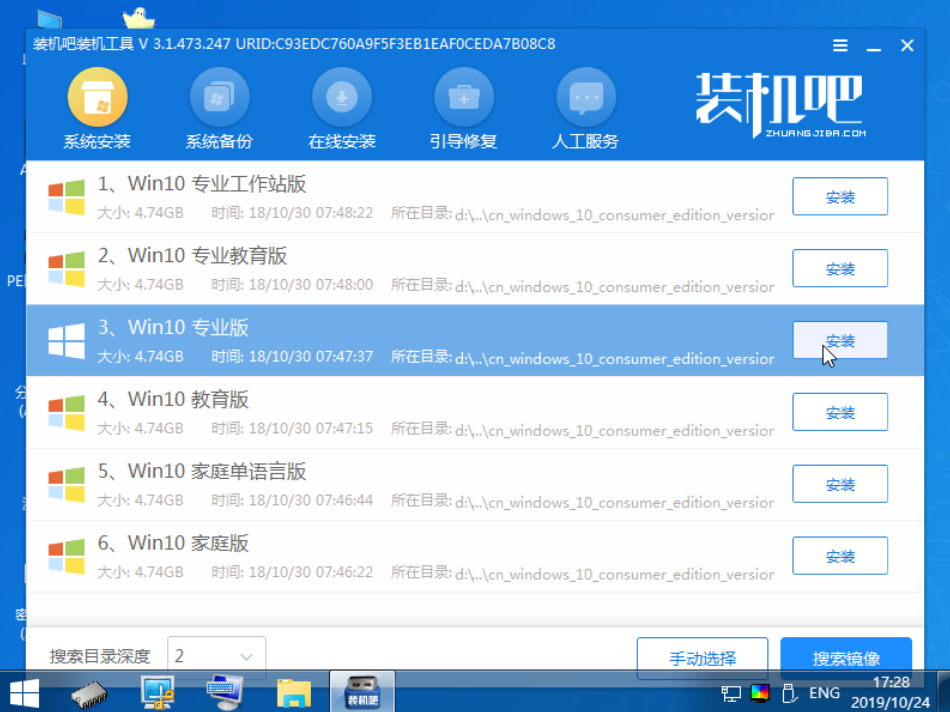
(3)会有安装到哪个盘的页面出现,一般默认安装到C盘,再点开始安装。
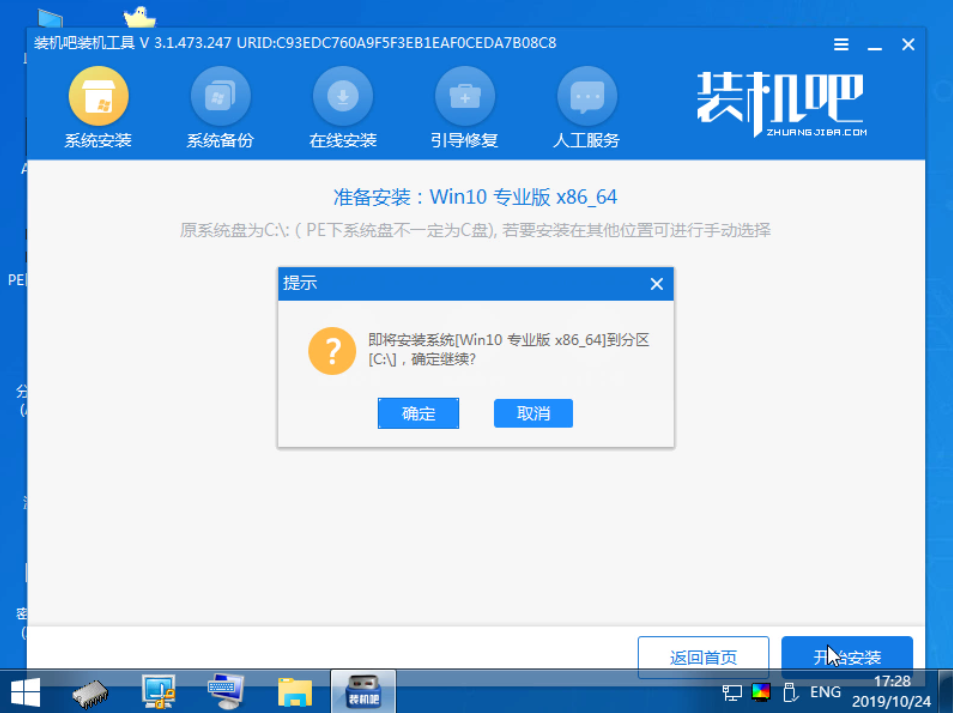
(4)弹出提示框点确定,就正在下载系统了
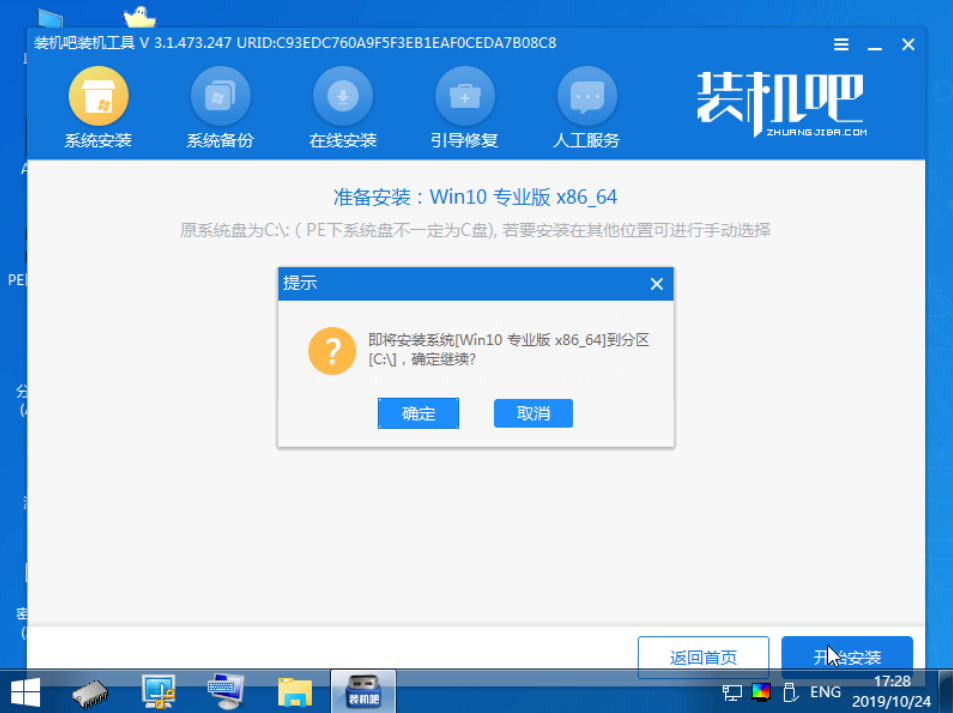
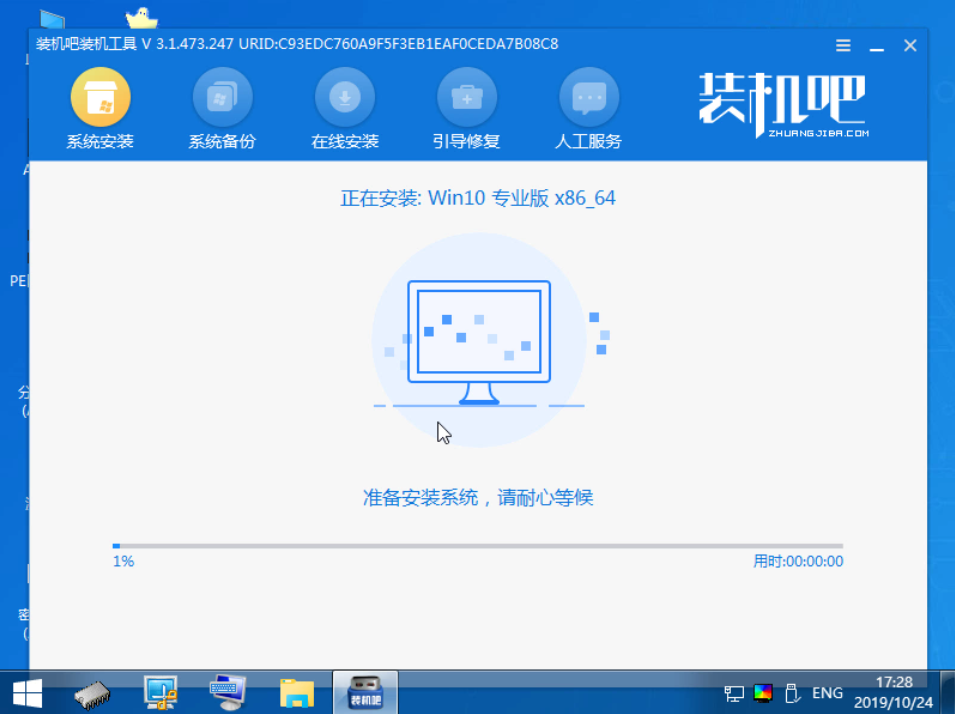
。
(5)耐心等系统下载完,提示出现重启电脑,先拔掉优盘,再重启电脑。
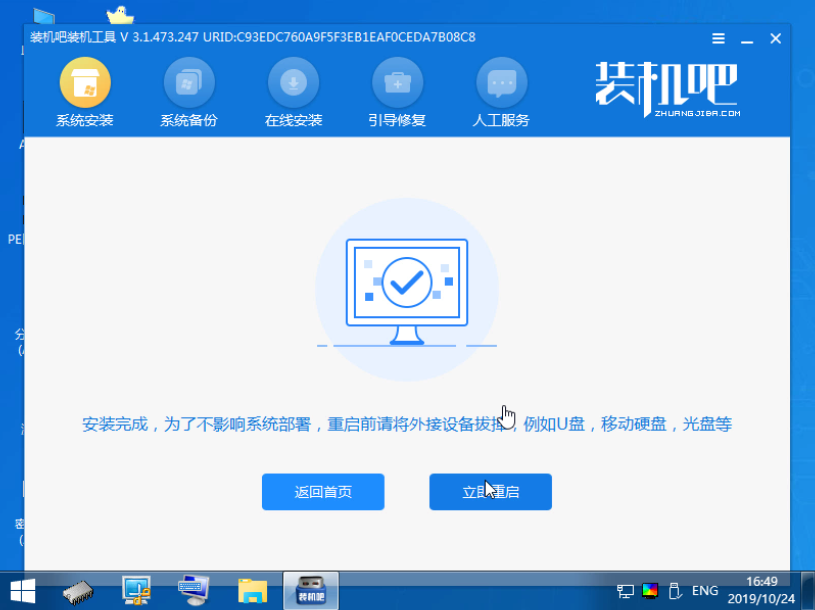
(6)U盘启动安装好系统,电脑会进入win10桌面。
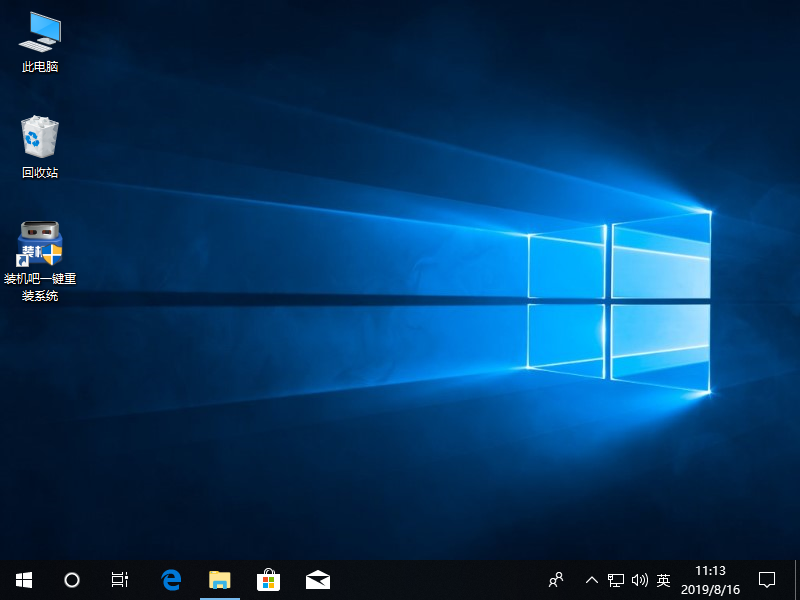
以上是用装机吧一键重装系统软件制作U盘启动系统的讲解,有需要的可以收藏下载,等待下次的查阅哦!






 粤公网安备 44130202001059号
粤公网安备 44130202001059号